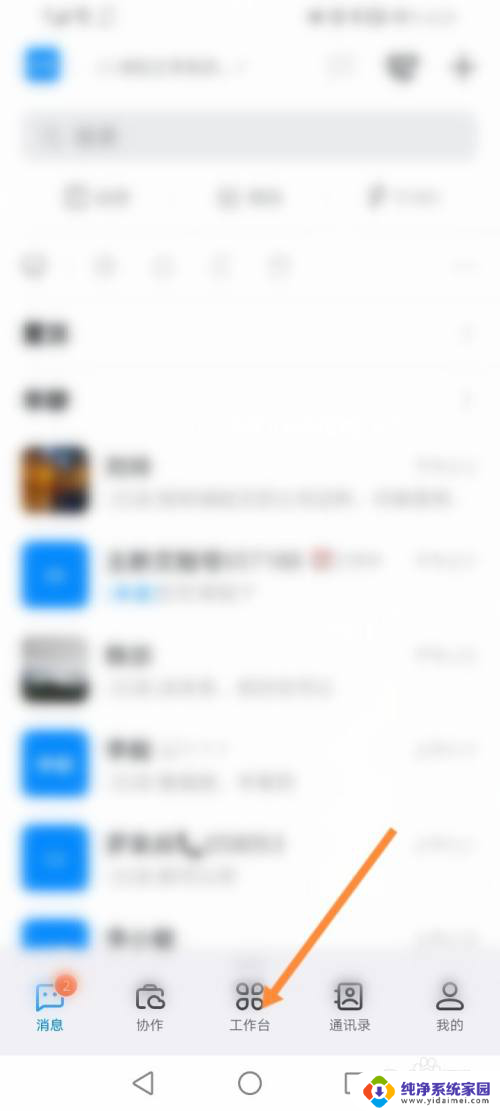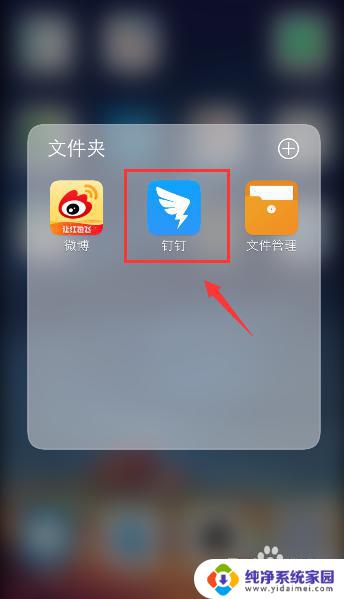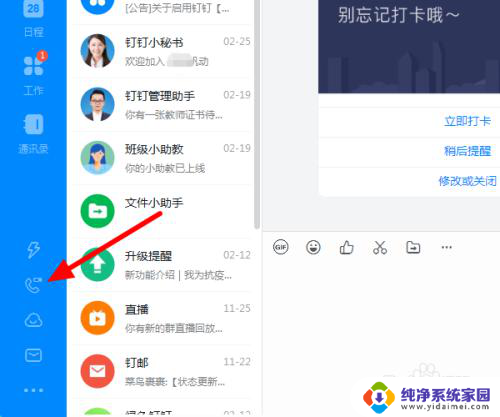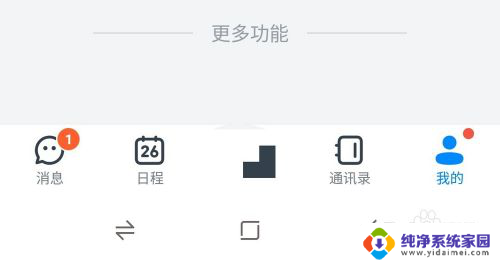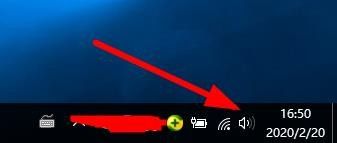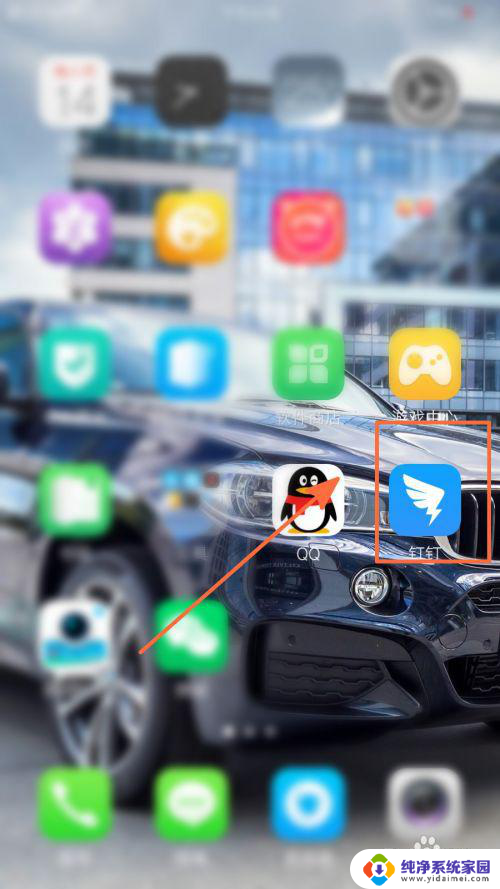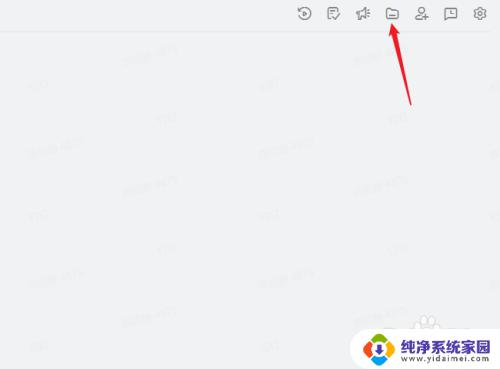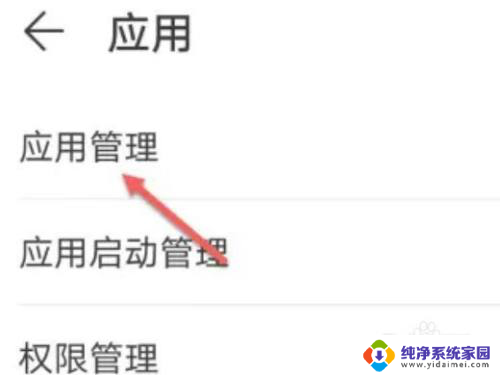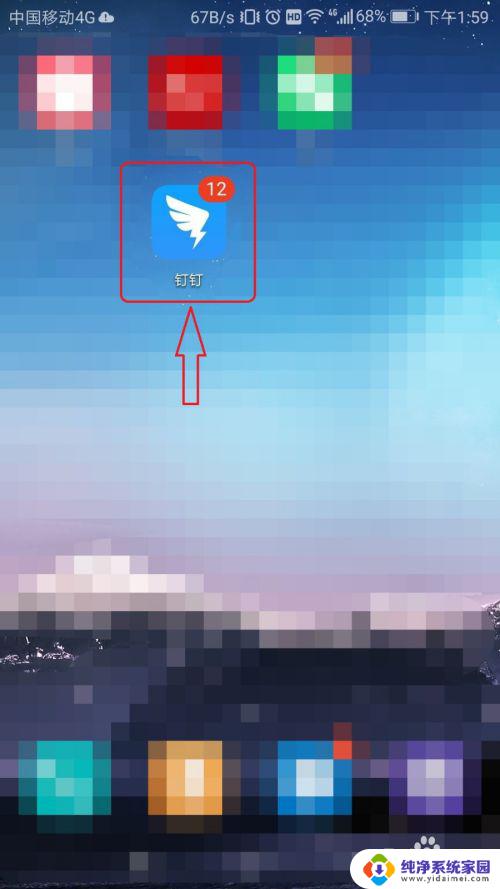钉钉投屏如何播放声音 钉钉共享屏幕声音设置方法
更新时间:2024-01-18 14:47:34作者:xiaoliu
钉钉作为一款广受欢迎的远程办公工具,为用户提供了诸多便利功能,其中之一就是钉钉投屏功能,通过钉钉投屏,我们可以将手机或电脑屏幕的内容投射到大屏幕上,方便大家进行共享和交流。有时在投屏过程中,我们可能会遇到播放声音的问题。在钉钉投屏中如何设置声音呢?本文将为大家介绍钉钉共享屏幕声音的设置方法,以帮助大家更好地利用钉钉投屏功能。
具体方法:
1、打开钉钉视频会议,点击共享选项。
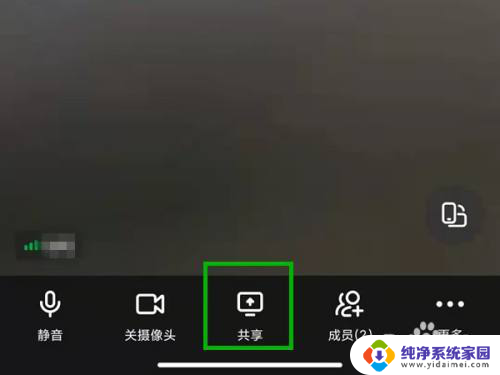
2、点击共享屏幕选项。
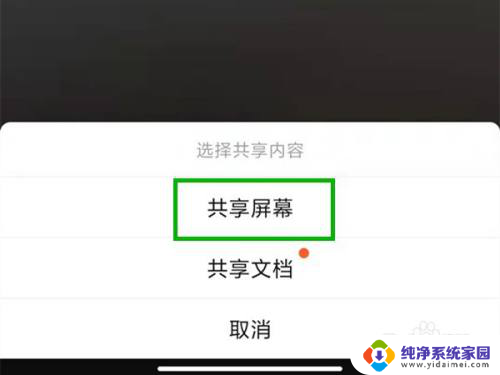
3、点击【开启设备音频】即可共享屏幕声音。
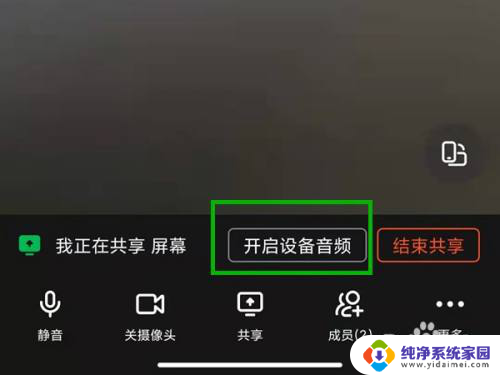
以上就是钉钉投屏如何播放声音的全部内容,如果你遇到这个问题,可以按照以上方法解决,希望这些方法能对你有所帮助。